修正书籍变形
可对书籍或杂志的扫描图像等作为对页展开文档保存的扫描图像,包括在书籍图像修正模式下修正时所需的工作数据进行扫描图像变形的修正。
将在扫描文档或将扫描图像导入ScanSnap Home后立刻对扫描图像进行修正。
提示
若要修正变形,需要检测书籍的形状。
扫描书籍时,以下情况中可能无法检测书籍的形状。
- 显示ScanSnap Home的[ScanSnap Home - 书籍图像查看器]窗口。
- 扫描文档后立刻修正扫描图像时
-
扫描文档。
-
在ScanSnap Home的[ScanSnap Home - 图像扫描和文件保存]窗口中,选择[修正和保存对页展开文档图像(书籍/杂志)],然后单击[检查/修正]按钮以显示[ScanSnap Home - 书籍图像查看器]窗口。
- 修正用ScanSnap Home进行管理的扫描图像时
-
在电脑上显示ScanSnap Home的扫描窗口。
在扫描窗口顶部单击 时出现的菜单中选择[打开 ScanSnap Home],以显示主窗口。
时出现的菜单中选择[打开 ScanSnap Home],以显示主窗口。
在内容数据记录列表视图中,选择带有您想要修正的变形图像的内容数据记录。
在右击内容数据记录时显示的菜单中,选择[使用ScanSnap Home Viewer打开]以显示查看器窗口。
在[修正]选项卡中单击 ,以显示[ScanSnap Home - 书籍图像查看器]窗口。
,以显示[ScanSnap Home - 书籍图像查看器]窗口。
如果扫描图像中没有添附修正所需的工作数据,则仅可进行在局部修整模式中消除图像中被捕捉的手指影像的操作。
- 在[最终图像]中,选择想要修正变形的扫描图像。
- 单击
 ,然后单击
,然后单击 自动检测书籍的形状。
自动检测书籍的形状。
-
拖动显示书籍拐角和书槽两端的拐角点,将这些点移动到任意位置。
在书籍的封面和封底上,使书槽的中间轮廓与左右轮廓平行。
如果书籍的轮廓未与书籍的实际形状对齐,拖动顶部和底部轮廓修正对齐。
- 单击[应用]按钮。
-
在用于预期修正的确认信息窗口中单击[所选页面]按钮。
若要修正其他变形页面,请在[最终图像]中选择扫描图像,并重复步骤2至6。
- 保存已修正的扫描图像。
- 扫描文档后立刻修正扫描图像时
单击[保存并退出]按钮。
- 修正用ScanSnap Home进行管理的扫描图像时
-
单击[结束编辑]按钮。
单击查看器窗口中的[文件]选项卡,然后从文件菜单中选择[保存]或[另存为]。
- 显示ScanSnap Home的[ScanSnap Home - 书籍图像查看器]窗口。
- 扫描文档后立刻修正扫描图像时
-
扫描文档。
-
在ScanSnap Home的[ScanSnap Home - 图像扫描和文件保存]窗口中,选择[对页展开文档(书籍/杂志)],然后单击[检查/修正]按钮以显示[ScanSnap Home - 书籍图像查看器]窗口。
- 修正用ScanSnap Home进行管理的扫描图像时
-
在电脑上显示ScanSnap Home的扫描窗口。
在扫描窗口顶部单击 时出现的菜单中选择[打开 ScanSnap Home],以显示主窗口。
时出现的菜单中选择[打开 ScanSnap Home],以显示主窗口。
在内容数据记录列表视图中,选择带有您想要修正的变形图像的内容数据记录。
在按住键盘上[control]键的同时单击内容数据记录时出现的菜单中,选择[工具] → [修正]以显示[ScanSnap Home - 书籍图像查看期]窗口。
如果扫描图像中没有添附修正所需的工作数据,则仅可进行在局部修整模式中消除图像中被捕捉的手指影像的操作。
- 在扫描图像的列表中,选择想要修正变形的扫描图像。
- 单击
 ,然后单击
,然后单击 自动检测书籍的形状。
自动检测书籍的形状。
-
拖动显示书籍拐角和书槽两端的拐角点,将这些点移动到任意位置。
在书籍的封面和封底上,使书槽的中间轮廓与左右轮廓平行。
如果书籍的轮廓未与书籍的实际形状对齐,拖动顶部和底部轮廓修正对齐。
- 单击[应用]按钮。
-
在用于预期修正的确认信息窗口中单击[所选页面]按钮。
若要修正其他变形页面,请在扫描图像的列表中选择图像,并重复步骤2至6。
- 单击[保存并退出]按钮。
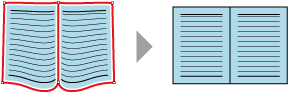








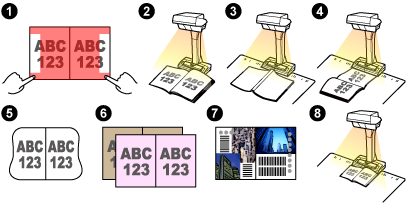
 )。
)。 )。
)。 )。
)。 )。
)。 自动检测书籍的形状。
自动检测书籍的形状。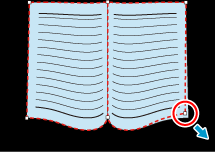
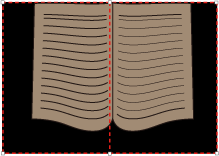
 自动检测书籍的形状。
自动检测书籍的形状。